
Informačná stránka o operačnom systéme FreeBSD
Inštalácia FreeBSD
-
Táto časť by mala byť už súčasťou histórie, pretože FreeBSD 9.0 má iný inštalátor. Pokyny tu uvedené však stále platia do verzie FreeBSD 8.2.
Od verzie FreeBSD 9.0 FreeBSD používa bsdinstall, textový inštalátor, ktorý napísal Nathan Whitehorn. Obrázky inštalátora bsdinstall možno vidieť na tejto stránke.
Zasuňte prvé CD/DVD FreeBSD do CD mechaniky. Keď CD/DVD nabehne, zobrazí sa obrazovka, na ktorej zvolíte "Begin a standard installation". Vyberiete ju klávesom "enter". Obrazovka vyzerá:
FreeBSD installation and configuration tool. Please select one of the options below by using the arrow keys or typing the first character of the option name you're interested in. Invoke an option by pressing [ENTER] or [TAB-ENTER] to exit the installation. Quick start How to use this menu system |
Po stlačení "enter" na voľbu Begin a standard installation uvidíte takúto výzvu:
[ ] ad0
[ ] ad1
[ ] da0
(Tu systém zobrazuje externú mechaniku Zip Drive pod zariadením da0 a ak máte USB kľúč/disk, pravdaže zasunutý v PC, inštalátor ho zobrazí tiež. Pokiaľ chcete inštalovať systém na USB disk/kľúč, je to možné; rovnako sa mi podarilo inštalovať na USB kľúč aj OpenBSD 4.0).
Tu treba zvoliť disk, na ktorý chcete inštalovať FreeBSD. Posuňte sa kurzorom a voľbu uskutočnite klávesom "space" (medzerník). ad0 je prvý fyzický disk a ad1 druhý fyzický disk.
Po potvrdení OK dostanete takúto výzvu:
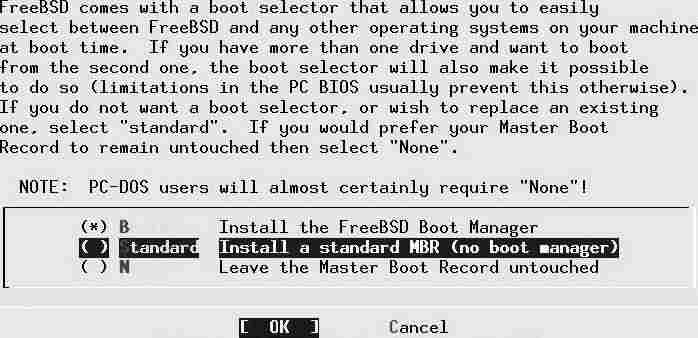
Tu si zvolíte, kde sa bude inštalovať boot manažér. Asi bude dobré inštalovať boot manažér, jeho neinštalovanie je vhodné iba vtedy, ak používate iný boot manažér, napr. Partition Magic - Boot Magic, GAG alebo OS/2 boot manažér, ktorý mám odskúšaný a ktorý nemá problémy s FreeBSD. "FreeBSD Boot Manager" vo voľbe na obrázku je oveľa lepší ako linuxovský boot manažér Lilo. Napokon sa vám zobrazí takéto okno:
|
The following commands are supported (in upper or lower case): |
|---|
Disky sa iba kedysi vo FreeBSD označovali ako "wd0s1", dnes uvidíte "ad0s1". Z BSD systémov podobnú konvenciu (wd0a) doposiaľ používa OpenBSD.
Offset je začiatok diskového oddielu. Klávesom "A" vyberiete celý disk (samozrejme na inštaláciu), klávesom "D" vymažete diskový oddiel (napr. Microsoft, čo vrelo doporučujem), klávesom "T" zmeníte typ diskového oddielu, kde FAT je (číslo) 6, Linux 131, Linux Swap 130, FreeBSD 165 a pod. (aj pre dodatočné konfigurovanie diskových oddielov po inštalácii). Klávesom "G" nastavíte geometriu disku, klávesom "U" vrátite všetky vaše zmeny späť (ak ste sa pomýlili), klávesom "C" vytvoríte nový diskový oddiel, klávesom "S" označíte diskový oddiel ako štartovateľný, klávesom "W" zapíšete zmeny na disk. Keď si nastavíte disky, stačí použiť kláves "Q" (nie "W"), čím sa dostanete do ďalšieho okna:
The following commands are supported (in upper or lower case): Disk: wd0 Partition name: wd0s2 Free: 0 blocks (0MB) The following commands are valid here (upper or lower case): |
Tu si vytvoríte diskové oddiely vo vnútri samotného FreeBSD. "M" je mount point. Ale stačí použiť kláves "A", čím si rozdelíte disky vo vnútri FreeBSD automaticky aj s "mount point" (aby systém vedel, kde je adresár /var a pod.). Toto delenie nevidí DOS (fdisk či Partition Magic vidia iba jeden diskový oddiel), vidí ho iba FreeBSD. Na konci delenia partícií, ak bolo úspešné, použite kláves "Q" a inštalácia je pripravená.
FreeBSD používa dva termíny pre prácu s diskami - tzv. "slices" a "partitions", t. j. vnútorne si logicky rozdeľuje disky, čo znamená, že nemusíte fdiskom vytvárať iné partície podobne ako v Linuxe, kde vzniká problém s delením diskov, ak sú na nich už nejaké dáta. FreeBSD stačí prideliť voľný objem disku na primárnom oddieli a FreeBSD si ho potom ešte rozdelí sám.
Napokon sa dostanete do okna s ponukou na výber distribúcií a pod týmto termínom ("distribution") sa myslí typ inštalácie:

Tu medzerníkom treba označiť to, čo potrebujete (napr. X-Developer). Bude vhodné aj inštalovať zdrojové kódy pre jadro, ak ho chcete prekompilovať.
Poznámka: Obrázok je zo starších verzií a dnes (FreeBSD 8.0) sa tento inštalačný wizard iba máličko líši od toho, čo vidíte na obrázku vyššie.
FreeBSD používa tzv. "ports" - ak počas inštalačných krokov odpoviete pozitívne na výzvu, že chcete inštalovať "ports", po ukončení inštalácie budete mať v systéme zaplnený adresár /usr/ports, v ktorom nájdete balíky (zoznam) všetkých aplikácií pre FreeBSD, ale "oholené" iba do akýchsi "odtlačkov prstov", vďaka ktorým bude systém vedieť, kde stiahnuť daný softvér a ako ho skompilovať. Keď nahliadnete napr. do adresára /usr/ports/multimedia/xmms, v adresári xmms stačí zadať make install. Musíte byť pripojení na internet. Systém si začne sťahovať potrebné balíky (aj závislé) zo siete a nainštaluje (zo zdrojových súborov) vám všetko automaticky.
Tesne pred inštaláciou FreeBSD potom dostanete výzvu, aby ste určili miesto, odkiaľ budete inštalovať:
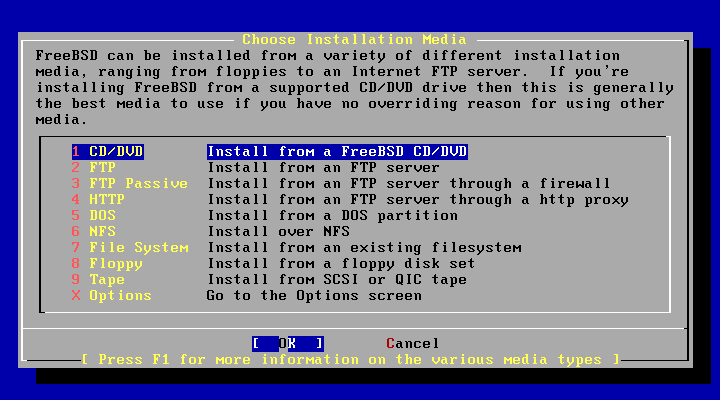
Tu si zvolíte zdroj, teda odkiaľ budete inštalovať. Ak inštalujete z CDROM, to asi nemusím vysvetľovať, ale ak inštalujete z DOS, zvoľte "Install from a DOS partition". Tu sa pripojí disk C: (napríklad). Disk C: musí mať adresár /base, teda C:\FreeBSD\BASE, kde treba umiestniť inštalačný obsah FreeBSD, pravdaže mimo balíkov, ktoré doinštalujete neskôr. Urobíte teda zrkadlo adresárovej hierarchie inštalačného CD alebo ISO súboru na oddieli DOS v adresári C:\FreeBSD. Takto budete môcť spustiť inštaláciu z oddielu DOS.
FreeBSD sa spýta, či môže zapísať nové informácie na disk a vy si môžete dať pohár dobrej ruskej vodky. Keď sa nainštaluje systém, otvoria sa vám konfiguračné okná pre nastavenie času, hesla atď.
FreeBSD sa inštaluje v dvoch stupňoch - základný systém a potom PACKAGES alebo BALÍKY, kde si môžete zvoliť balíčky ako Emacs, KDE, GNOME a pod. Tu si vyberte aplikácie podľa vašich predstáv.
FreeBSD a aj iné BSD systémy sa inštalujú touto cestou:
1) Základný systém (manuálové stránky, sieťovanie, základné príkazy [ifconfig, vi, reboot...])
2) Balíky
Čo robiť hneď po inštalácii?
Rebootovať, samozrejme.
Po inštalácii, ak nie ste spokojní s csh shellom, zadajte príkaz "chpass", ktorým si môžete zmeniť heslo a aj príkazový interpret (shell). Ak ste zvyknutí na bash, je dobré ho doinštalovať (packages).
Systém môžete prekonfigurovať príkazom sysinstall > Do postinstall configuration.
Balíky doinštalujete pomocou príkazu pkg_add a ak zaň uvediete voľbu "-r", pkg_add sa bude správať ako linuxovský apt a bude inštalovať priamo z internetu okamžite, a to bez potreby niečo konfigurovať (napr. pkg_add -r xmms).
Zálohujte si adresár /etc, /root a /usr/local/etc.
Vytvorte si malé skripty, aby ste nemuseli zakaždým zadávať "mount -t msdos dev/fd0 /mnt". Stačí, keď tento príkaz napíšete do jedného súboru, ktorý pomenujete ako "a", a urobíte ho spustiteľným napr. príkazom "chmod +x a". Potom zakaždým, keď napíšete do príkazového riadku "a", sa disketa pripojí do adresára /mnt. Tu tvorivosti nič neprekáža. Podobne, ak nechcete používať automatické pripájanie, CDROM pripojíte príkazom "mount /cdrom" a odpojíte "umount /cdrom". Treba sa však presvedčiť, či vami zadaný názov novovytvoreného spustiteľného súboru už neexistuje, aby sa nestalo, že svojmu vlastnému príkazu dáte rovnaké meno, aké používa sám systém, napr. ping alebo cd. Ak je súbor "a" v ceste, diskety pripojíte bez zdĺhavého vypisovania, rovnako aj CDROM, ak si príkaz "mount /cdrom" umiestnite do súboru s názvom napr. "cdr".
Lokalizujte FreeBSD podľa tu uvedených pokynov.
Nakonfigurujte si internet. Pripojenie k internetu pomocou sieťových kariet najlepšie realizujete cez DHCP, k čomu dostanete výzvu po ukončení inštalácie. Ak neskôr chcete konfigurovať sieť, urobíte tak pomocou príkazu sysinstall. Po jeho vyvolaní uvidíte menu v textovom okne, kde vyberiete: Configure > Do post-install configuration of FreeBSD.
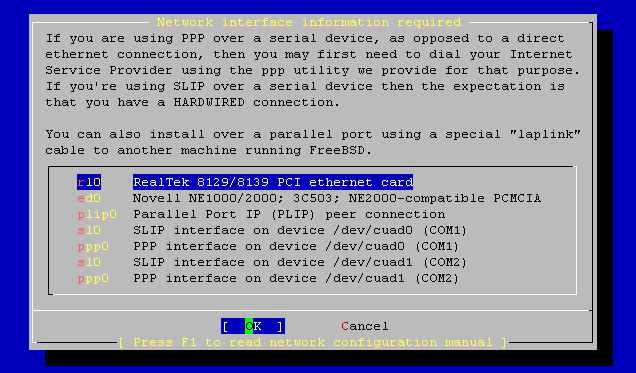
V konfiguračnej časti (sysinstall) určenej pre nastavenie siete si zvolíte sieťové zariadenia (napr. rl0 pre internet) a DHCP. Vaše nastavenie sa zapíše do súboru /etc/rc.conf, ktorý môžete aj ručne editovať.
Ak si chcete skompilovať jadro, zadajte nasledovné príkazy:
cd /usr/src/sys/i386/conf
Tu súbor GENERIC prekopírujte na MYKERNEL a tento editujte. Inú architektúru vyberte podľa jej označenia (namiesto i386 - /usr/src/sys/i386/). Potom zadajte príkaz:
/usr/sbin/config MYKERNEL
Prejdite do adresára /usr/src/sys/compile (kde bude adresár MYKERNEL - cd /usr/src/sys/compile/MYKERNEL) a zadajte tieto tri príkazy:
make depend
make
make install
Po ukončení kompilácie a po nainštalovaní nového jadra reštartujte počítač a uvítajte možnosť využívať služby (alebo úskalia?) nového jadra. Keďže jadro FreeBSD je modulárne, rozšírite ho pomocou utility kldload; z tohto dôvodu teda nepovažujem za potrebné sa podrobnejšie zaoberať otázkou kompilácie jadra. Čím novšia verzia FreeBSD, tým menšia potreba kompilovať jadro.
Ovládače pre zvukové karty sú tiež ako moduly v adresári /boot. Načítate ich príkazom: kldload snd_driver
